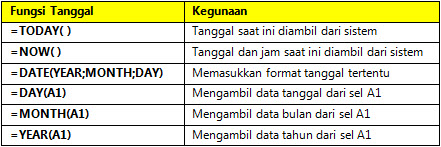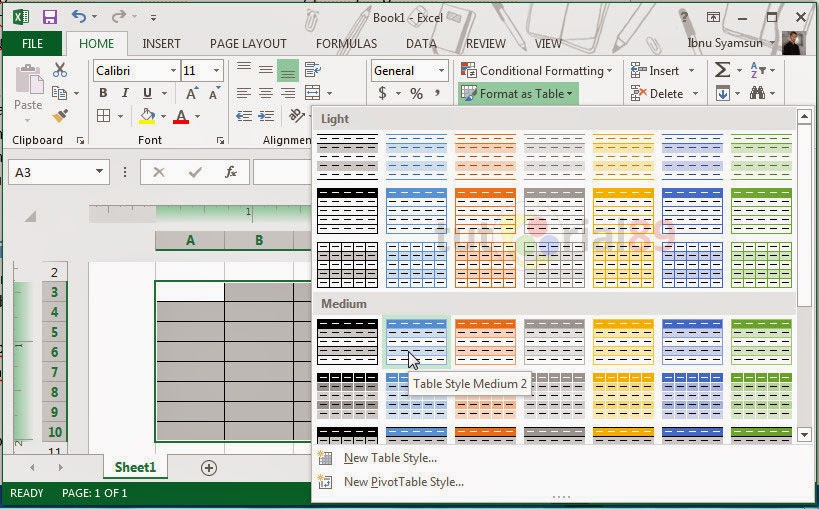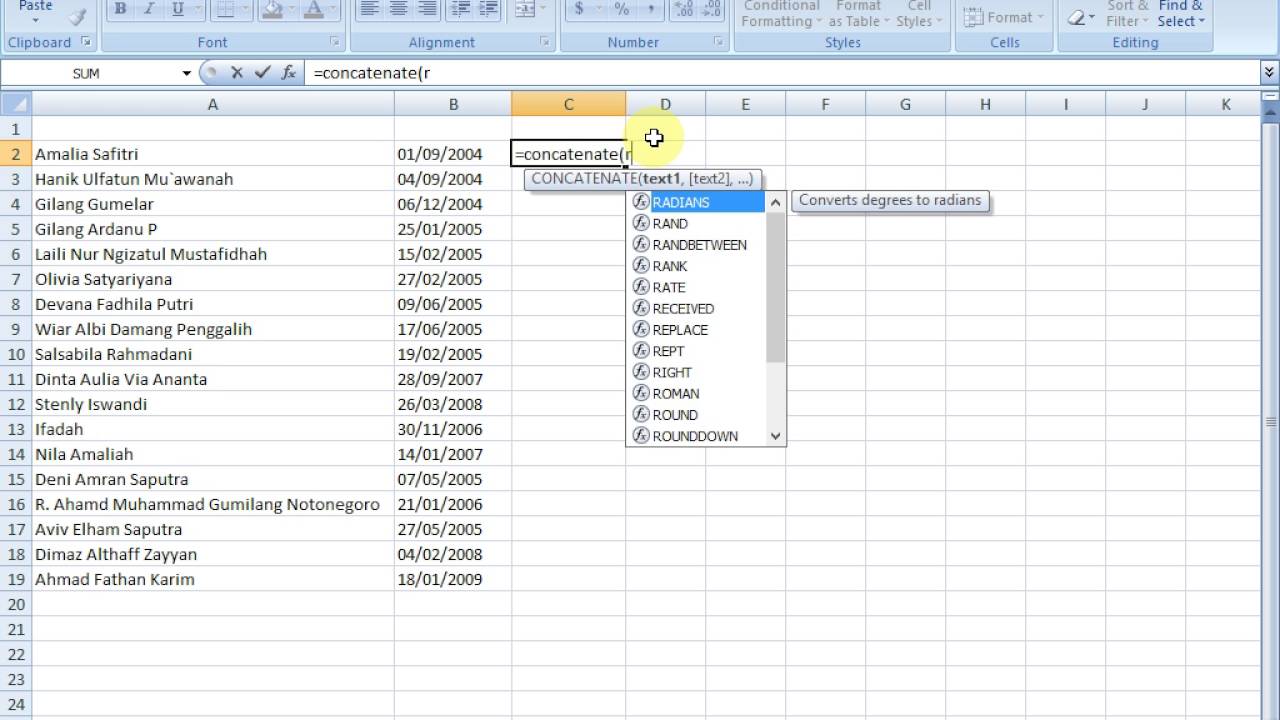Excel memang sangat memiliki banyak sekali fitur dan rumus yang bisa kita gunakan untuk mempermudah pekerjaan kita. Salah satu fitur andalan pada Microsoft Excel adalah fungsi tanggal atau date function. Fungsi tanggal ini sangat berguna untuk mendapatkan informasi tentang tanggal, bulan, dan tahun dalam sebuah spreadsheet. Nah, pada artikel pilar kali ini akan kami bahas mengenai fungsi tanggal pada Excel beserta beberapa contoh penggunaannya.
Contoh 1: Menampilkan Tanggal Sekarang
Jika kamu ingin menampilkan tanggal pada sebuah sel, kamu bisa menggunakan fungsi =TODAY(). Fungsi ini akan menampilkan tanggal hari ini secara otomatis. Sebagai contoh, kamu bisa mengikuti langkah-langkah di bawah ini:
- Buatlah sebuah spreadsheet pada Excel
- Pilihlah sebuah sel dimana kamu ingin menampilkan tanggal hari ini
- Ketikkan formula =TODAY() pada sel tersebut
- Tekan tombol Enter, maka akan muncul tanggal hari ini
Contoh 2: Menghitung Selisih Antara Dua Tanggal
Selain untuk menampilkan tanggal hari ini, fungsi tanggal pada Excel juga bisa digunakan untuk menghitung selisih antara dua tanggal. Sebagai contoh, kamu bisa mengikuti langkah-langkah di bawah ini:
- Buatlah sebuah spreadsheet pada Excel
- Pada kolom A, tuliskan tanggal awal
- Pada kolom B, tuliskan tanggal akhir
- Pada kolom C, ketikkan formula =B1-A1 untuk menghitung selisih antara tanggal awal dan akhir
- Tekan tombol Enter, maka akan muncul selisih antara dua tanggal tersebut
FAQ
1. Apa itu fungsi tanggal pada Microsoft Excel?
Fungsi tanggal atau date function pada Microsoft Excel adalah sebuah formula yang digunakan untuk menampilkan atau menghitung tanggal, bulan, dan tahun pada sebuah spreadsheet. Fungsi ini sangat berguna untuk mempermudah pekerjaan kita, terutama dalam hal pengelolaan data yang membutuhkan informasi tanggal.
2. Apa saja contoh penggunaan fungsi tanggal pada Excel?
Contoh penggunaan fungsi tanggal pada Excel antara lain adalah untuk menampilkan tanggal hari ini, menghitung selisih antara dua tanggal, mengubah format tanggal, dan masih banyak lagi. Penggunaan fungsi ini sangat disesuaikan dengan kebutuhan kita pada saat bekerja dengan spreadsheet.
Video Tutorial: Mengenal Fungsi Tanggal pada Excel
Contoh 3: Mengubah Format Tanggal
Jika kamu ingin mengubah format tanggal pada sebuah spreadsheet, kamu bisa menggunakan fungsi =TEXT(). Fungsi ini akan mengkonversi format tanggal ke format yang kamu inginkan. Sebagai contoh, kamu bisa mengikuti langkah-langkah di bawah ini:
- Buatlah sebuah spreadsheet pada Excel
- Pada kolom A, tuliskan sebuah tanggal
- Pada kolom B, ketikkan formula =TEXT(A1,”dd-mm-yyyy”) untuk mengubah format tanggal ke dalam format dd-mm-yyyy
- Tekan tombol Enter, maka akan muncul format tanggal yang baru sesuai dengan format yang diinginkan
Contoh 4: Menghitung Hari Kerja
Selain untuk menghitung selisih antara dua tanggal, fungsi tanggal juga bisa digunakan untuk menghitung hari kerja. Sebagai contoh, kamu bisa mengikuti langkah-langkah di bawah ini:
- Buatlah sebuah spreadsheet pada Excel
- Pada kolom A, tuliskan tanggal awal
- Pada kolom B, tuliskan tanggal akhir
- Pada kolom C, ketikkan formula =NETWORKDAYS(A1,B1) untuk menghitung jumlah hari kerja antara dua tanggal
- Tekan tombol Enter, maka akan muncul jumlah hari kerja antara dua tanggal tersebut
FAQ
1. Bagaimana cara mengubah format tanggal pada Excel?
Untuk mengubah format tanggal pada Excel, kamu bisa menggunakan fungsi =TEXT(). Fungsi ini akan mengkonversi format tanggal ke format yang kamu inginkan.
2. Apa itu fungsi NETWORKDAYS() pada Excel?
Fungsi NETWORKDAYS() pada Excel adalah sebuah formula yang digunakan untuk menghitung jumlah hari kerja antara dua tanggal. Fungsi ini tidak memperhitungkan hari Sabtu dan Minggu karena dianggap sebagai hari libur.
Video Tutorial: Membuat Grafik pada Excel
Kesimpulan
Fungsi tanggal pada Microsoft Excel sangat berguna untuk mempermudah pekerjaan kita dalam mengelola data yang memerlukan informasi tanggal, bulan, dan tahun. Ada banyak sekali contoh penggunaan fungsi tanggal pada Excel, mulai dari menampilkan tanggal hari ini, menghitung selisih antara dua tanggal, mengubah format tanggal, sampai menghitung jumlah hari kerja. Dengan memahami fungsi-fungsi tersebut, kamu bisa mengoptimalkan penggunaan Excel untuk pekerjaan sehari-hari.